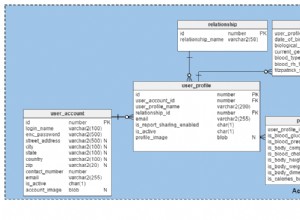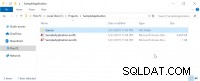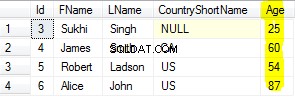MySQL è un popolare sistema di gestione di database, utilizzato come provider di archiviazione dati per migliaia di applicazioni Web e server. Questa guida aiuterà i principianti a iniziare con MySQL su un Fedora 14 Linode. Ai fini di questo tutorial, si presume che tu abbia seguito i passaggi descritti nella nostra Configurazione e protezione di un'istanza di calcolo, che il tuo sistema sia aggiornato e che tu abbia effettuato l'accesso a Linode come root tramite SSH.
Configurazione sistema
Assicurati che il tuo /etc/hosts il file ha voci corrette, simili a quelle mostrate di seguito. Sostituisci "12.34.56.78" con l'indirizzo pubblico del tuo Linode, "nomeserver" con il tuo nome host breve e "miodominio.com" con il nome di dominio del tuo sistema.
- File:/ ecc/host
1 2127.0.0.1 localhost.localdomain localhost 12.34.56.78 servername.mydomain.com servername
Imposta il nome host del tuo sistema eseguendo i seguenti comandi. Sostituisci "servername" con il nome host breve del tuo sistema.
echo "HOSTNAME=servername" >> /etc/sysconfig/network
hostname "servername"
Installa MySQL
Emetti i seguenti comandi per aggiornare il tuo sistema e installare MySQL:
yum update
yum install mysql-server
chkconfig mysqld on
Il pacchetto del server MySQL verrà installato sul tuo server, insieme alle dipendenze e alle librerie client. Avvia MySQL eseguendo il seguente comando:
service mysqld start
Configura MySQL
Dopo aver installato MySQL, si consiglia di eseguire mysql_secure_installation , un programma che aiuta a proteggere MySQL. Durante l'esecuzione di mysql_secure_installation , ti verrà presentata l'opportunità di modificare la password di root MySQL, rimuovere account utente anonimi, disabilitare gli accessi root al di fuori di localhost e rimuovere i database di test. Si consiglia di rispondere sì a queste opzioni. Se viene richiesto di ricaricare le tabelle dei privilegi, selezionare Sì. Eseguire il comando seguente per eseguire il programma:
mysql_secure_installation
Per impostazione predefinita, MySQL fa alcune ipotesi sull'ambiente del server rispetto alla memoria. Per configurare MySQL in modo più conservativo, dovrai modificare alcune impostazioni nel suo file di configurazione. Il tuo file dovrebbe essere simile al seguente:
- File:/ ecc/mio.cnf
1 2 3 4 5 6 7 8 9 10 11 12 13 14 15 16 17[mysqld] datadir=/var/lib/mysql socket=/var/lib/mysql/mysql.sock user=mysql # Disabling symbolic-links is recommended to prevent assorted security risks symbolic-links=0 key_buffer = 16M max_allowed_packet = 1M thread_stack = 64K table_cache = 4 sort_buffer = 64K net_buffer_length = 2K bind-address = 127.0.0.1 [mysqld_safe] log-error=/var/log/mysqld.log pid-file=/var/run/mysqld/mysqld.pid
Queste impostazioni sono solo valori suggeriti per un ambiente con poca memoria; sentiti libero di sintonizzarli su valori appropriati per il tuo server. Consulta la sezione "Ulteriori informazioni" alla fine di questo tutorial per ulteriori risorse per questo argomento.
Se hai apportato modifiche alla configurazione di MySQL, esegui il seguente comando per riavviarlo:
service mysqld restart
MySQL si legherà a localhost (127.0.0.1) per impostazione predefinita. Fare riferimento alla nostra guida all'accesso remoto MySQL sicuro per informazioni sulla connessione ai database con client locali.
Non è consigliabile consentire l'accesso illimitato a MySQL su un IP pubblico, ma è possibile modificare l'indirizzo su cui è in ascolto modificando il bind-address parametro. Se decidi di associare MySQL al tuo IP pubblico, dovresti implementare regole firewall che consentano solo connessioni da indirizzi IP specifici.
Usa MySQL
Lo strumento standard per interagire con MySQL è mysql programma client. Per iniziare, emetti il seguente comando al tuo prompt:
mysql -u root -p
Ti verrà richiesto di inserire la password dell'utente MySQL root. Inserisci la password assegnata durante l'installazione di MySQL e ti verrà presentato il display del monitor MySQL:
Welcome to the MySQL monitor. Commands end with ; or \g.
Your MySQL connection id is 2
Server version: 5.1.52 Source distribution
Copyright (c) 2000, 2010, Oracle and/or its affiliates. All rights reserved.
This software comes with ABSOLUTELY NO WARRANTY. This is free software,
and you are welcome to modify and redistribute it under the GPL v2 license
Type 'help;' or '\h' for help. Type '\c' to clear the current input statement.
mysql>
Per generare un elenco di comandi per il prompt di MySQL, digita \h :
List of all MySQL commands:
Note that all text commands must be first on line and end with ';'
? (\?) Synonym for `help'.
clear (\c) Clear command.
connect (\r) Reconnect to the server. Optional arguments are db and host.
delimiter (\d) Set statement delimiter. NOTE: Takes the rest of the line as new delimiter.
edit (\e) Edit command with $EDITOR.
ego (\G) Send command to mysql server, display result vertically.
exit (\q) Exit mysql. Same as quit.
go (\g) Send command to mysql server.
help (\h) Display this help.
nopager (\n) Disable pager, print to stdout.
notee (\t) Don't write into outfile.
pager (\P) Set PAGER [to_pager]. Print the query results via PAGER.
print (\p) Print current command.
prompt (\R) Change your mysql prompt.
quit (\q) Quit mysql.
rehash (\#) Rebuild completion hash.
source (\.) Execute an SQL script file. Takes a file name as an argument.
status (\s) Get status information from the server.
system (\!) Execute a system shell command.
tee (\T) Set outfile [to_outfile]. Append everything into given outfile.
use (\u) Use another database. Takes database name as argument.
charset (\C) Switch to another charset. Might be needed for processing binlog with multi-byte charsets.
warnings (\W) Show warnings after every statement.
nowarning (\w) Don't show warnings after every statement.
For server side help, type 'help contents'
mysql>
Creiamo un database e gli assegniamo un utente. Immettere i seguenti comandi al prompt di MySQL:
CREATE DATABASE testdb;
CREATE USER 'testuser'@localhost IDENTIFIED BY 'CHANGEME';
GRANT ALL PRIVILEGES ON testdb.* TO 'testuser'@localhost;
exit
Ora accediamo nuovamente al client MySQL come testuser e crea una tabella di esempio chiamata "clienti". Emetti i seguenti comandi:
mysql -u testuser -p
USE testdb;
CREATE TABLE customers (customer_id INT NOT NULL AUTO_INCREMENT PRIMARY KEY, first_name TEXT, last_name TEXT);
exit
In questo modo viene creata una tabella con un campo ID cliente di tipo INT per intero (autoincrementato per i nuovi record, utilizzato come chiave primaria), nonché due campi per la memorizzazione del nome del cliente. Ovviamente, probabilmente vorresti memorizzare molte più informazioni di queste per un cliente, ma è comunque un buon esempio di un caso comune.
Come reimpostare la password di root di MySQL
Se hai dimenticato la tua password MySQL di root, puoi reimpostarla eseguendo i seguenti comandi:
service mysqld stop
mysqld_safe --skip-grant-tables &
mysql -u root
La parte seguente della reimpostazione della password verrà ora eseguita all'interno del programma client MySQL:
USE mysql;
UPDATE user SET PASSWORD=PASSWORD("CHANGEME") WHERE User='root';
FLUSH PRIVILEGES;
exit
Infine, riavvia MySQL eseguendo il seguente comando:
service mysqld restart
Maggiori informazioni
Si consiglia di consultare le seguenti risorse per ulteriori informazioni su questo argomento. Sebbene questi siano forniti nella speranza che possano essere utili, tieni presente che non possiamo garantire l'accuratezza o la tempestività dei materiali ospitati esternamente.
- Manuale di riferimento di MySQL 5.1
- Manuale PHP MySQL
- Esempi DBI Perl per DBD::mysql
- Manuale utente di MySQLdb